directx_jun10在VS2010下的配置
- 格式:docx
- 大小:193.13 KB
- 文档页数:4

根据笔者自己使用的经验来看,当用户自己安装好了visual stuido 2010后,再次安装directX 后,倘若此时编译DirectX程序,可能会出现Link Error,也就是说链接器找不到对应的lib 文件。
虽然不敢保证在其他用户那里是否也会出现与笔者一样问题,但相信本文里的内容应该会对使用visual stuido 2010版本的用户,配置DirectX开发环境一点点有益的提示。
之所以出现这样的问题,是因为刚安装好的DirectX没有将DX库的文件导入到Visual Studio 2010之中,所以当编译器执行编译环节时就会因为找不到相对应的库文件而宣告编译失败。
我们需要将DirectX中的Include 文件夹和Lib文件夹导入到Visual Studio 2010 之中。
但是,和以往的其他版本例如vc6.0或者vc2005版本里,Visual Studio 2010的设置方式有所不同了。
也就是说,如果你按照网上所说的做,可能最后会什么都做不了。
那么修改文件导入属性在什么地方呢?根据笔者的研究,导入文件的地方就在Viusal Studio 2010菜单栏下的View中的Property Manager,对应于中文版的系统,对应的应该是(查看,属性管理)当你点击了Property Manager后,会在用户界面左面出现一个Property Manager,在这里,你会发现你创建的Project 赫然在目,打开它然后你会看见有一个名叫Debug,右键它此时会弹出一个名叫Debug Property Pages选择VC++ Directories 在右面的框中,分别在包含目录里导入DirectX安装目录里的Include 目录在库目录里,导入DirectX安装目录里的Lib目录然后重新编译,此时大功告成。

vs2010 解决方案配置
《使用VS2010解决方案配置进行快速开发》
Visual Studio 2010是微软推出的一款集成开发环境,为开发人员提供了丰富的工具和功能。
在使用VS2010进行软件开发时,解决方案配置是非常重要的一环。
通过正确的配置,开发人员可以更快速地搭建项目结构,调试代码并进行部署。
首先,通过解决方案资源管理器可以创建、添加、删除项目和解决方案的组织结构。
在解决方案资源管理器中,开发人员可以方便地对项目进行管理,包括设置编译属性、引用引用项、以及调整项目的层次结构。
其次,解决方案配置可以用于设置编译时的参数和选项。
在项目属性中,开发人员可以设置编译器参数、链接器参数、预处理器参数等,以便在编译时对代码进行优化、调试和部署。
另外,在解决方案配置中也可以对调试器进行配置。
开发人员可以设置断点、查看变量、监视表达式等,来帮助调试和排错。
此外,还可以设置远程调试、内存管理选项等高级调试功能。
最后,解决方案配置还可以用于发布项目。
通过发布管理器,开发人员可以创建发布文件、设置发布路径、以及对发布项目进行各种属性设置,以实现项目的快速部署。
总的来说,通过合理的解决方案配置,开发人员可以更快速地搭建项目结构、调试代码和部署项目。
VS2010提供了丰富的
解决方案配置选项,使开发人员能够更加高效地进行软件开发工作。

VS2010添加配置文件
也许初学者会疑惑,我们D层直接使用数据库连接字符串很简单的就可以实现连接数据库,为什么还要用配置文件来连接数据库呢?原因就是:在配置文件中的信息相当于全局变量,如果有修改只要改动配置文件的键值就可达到全局修改的效果,无需编译,修改起来更为便捷.
下面是添加配置文件连接数据库的基本步骤:
1.首先需要添加新项---"应用程序配置文件",如图:
2.打开config文件,将我们需要的数据库连接字符串写入其中,如图所示:
备注:上图中③的字符"strCon"和下图②字符串中的"strCon"必须
是对应的.
3.由于我事先封装好了SqlHelper,所以必须在SqlHelper中添加引用--System.Configuration,如图:
在SqlHelper中不仅要添加System.Configuration的引用,还要在代码窗口中声明相应的命名空间,如下图中的①:
至此,在VS2010中我们就可以成功的添加上配置文件,修改起来也会非常方便快捷.。

DirectX +VS2010环境搭建1.下载MicroSoft DirectX SDK(February 2010),D irectxsdk 安装完后,默认会生成一个环境变量DXSDK_DIR2.下载DirectShow SDK 搜索Extras 下载 Extras\DirectShow\Samples\C++\DirectShow下找到BaseClasses文件夹3.找到baseclasses.sln 由于网上下载的是高版本的 VS编译的程序,这里需要修改成适合自己VS版本,重命名baseclasses.sln为baseclasses.txt,打开txt文档,修改内容为(VS2010为例):Microsoft Visual Studio Solution File, Format Version 11.00 # Visual Studio 2010 保存退出然后把baseclasses.txt改回baseclasses.sln4.打开Extras\DirectShow\Samples\C++\DirectShow\BaseClasses\baseclasses.sln选中项目,在弹出的属性页中,选择"VC++ Directories",设置头文件、库文件等路径:在"Include Directories"中添加头文件目录,如下图(在我电脑上DX SDK的目录是D:\MS_DX_SDK):接下来是库目录:DirectX的头文件库目录一样设置,目前的DirectX SDK 跟Direct Show的SDK分开了,两项头文件跟库目录设置一样5.右键baseclasses项目,重新编译出现一系列的Warning跟Error,一个一个来解决: 1.error C4430: 缺少类型说明符 - 假定为 int。
注意: C++ 不支持默认 int找到出错的文件行修改 operator=(LONG)为LONGoperator=(LONG);2.warning C4819: 该文件包含不能在当前代码页(936)中表示的字符。
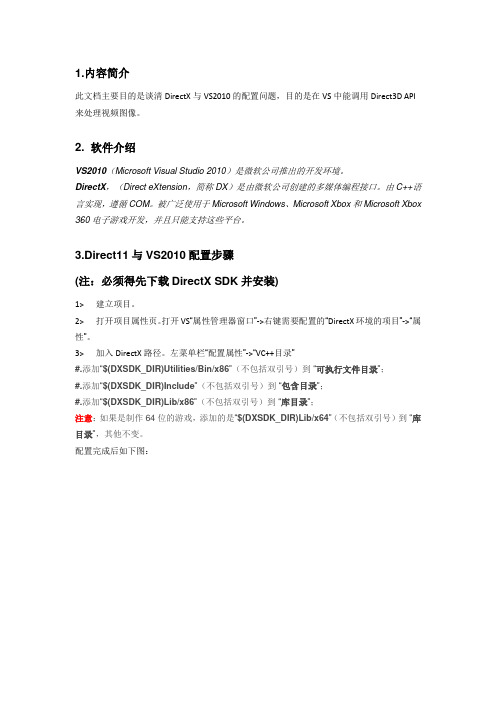
1.内容简介此文档主要目的是谈清DirectX与VS2010的配置问题,目的是在VS中能调用Direct3D API 来处理视频图像。
2. 软件介绍VS2010(Microsoft Visual Studio 2010)是微软公司推出的开发环境。
DirectX,(Direct eXtension,简称DX)是由微软公司创建的多媒体编程接口。
由C++语言实现,遵循COM。
被广泛使用于Microsoft Windows、Microsoft Xbox和Microsoft Xbox 360电子游戏开发,并且只能支持这些平台。
3.Direct11与VS2010配置步骤(注:必须得先下载DirectX SDK并安装)1>建立项目。
2>打开项目属性页。
打开VS“属性管理器窗口”->右键需要配置的“DirectX环境的项目”->“属性”。
3>加入DirectX路径。
左菜单栏“配置属性”->“VC++目录”#.添加“$(DXSDK_DIR)Utilities/Bin/x86”(不包括双引号)到“可执行文件目录”;#.添加“$(DXSDK_DIR)Include”(不包括双引号)到“包含目录”;#.添加“$(DXSDK_DIR)Lib/x86”(不包括双引号)到“库目录”;注意:如果是制作64位的游戏,添加的是“$(DXSDK_DIR)Lib/x64”(不包括双引号)到“库目录”,其他不变。
配置完成后如下图:图1.修改VC++目录“$(DXSDK_DIR)”代表DirectX的安装目录,如代表D:/ProgramInstall/DirectX 所以更直白的配置方式为:图2.路径配置方式图1,图2的配置方式都可以。
建议用图2配置方式,含义更加明显:使Direct3D程序能找到其中相应的头文件和Direct3D API函数的路径。
4.解决一个编译错误首次编译一个Direct3D程序时,会出现“不能打开d3dx.h: No Such directory”。
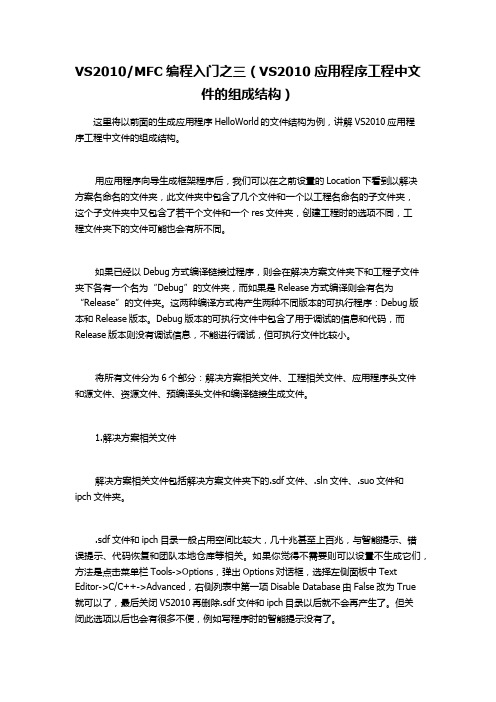
VS2010/MFC编程入门之三(VS2010应用程序工程中文件的组成结构)这里将以前面的生成应用程序HelloWorld的文件结构为例,讲解VS2010应用程序工程中文件的组成结构。
用应用程序向导生成框架程序后,我们可以在之前设置的Location下看到以解决方案名命名的文件夹,此文件夹中包含了几个文件和一个以工程名命名的子文件夹,这个子文件夹中又包含了若干个文件和一个res文件夹,创建工程时的选项不同,工程文件夹下的文件可能也会有所不同。
如果已经以Debug方式编译链接过程序,则会在解决方案文件夹下和工程子文件夹下各有一个名为“Debug”的文件夹,而如果是Release方式编译则会有名为“Release”的文件夹。
这两种编译方式将产生两种不同版本的可执行程序:Debug版本和Release 版本。
Debug版本的可执行文件中包含了用于调试的信息和代码,而Release版本则没有调试信息,不能进行调试,但可执行文件比较小。
将所有文件分为6个部分:解决方案相关文件、工程相关文件、应用程序头文件和源文件、资源文件、预编译头文件和编译链接生成文件。
1.解决方案相关文件解决方案相关文件包括解决方案文件夹下的.sdf文件、.sln文件、.suo文件和ipch文件夹。
.sdf文件和ipch目录一般占用空间比较大,几十兆甚至上百兆,与智能提示、错误提示、代码恢复和团队本地仓库等相关。
如果你觉得不需要则可以设置不生成它们,方法是点击菜单栏Tools->Options,弹出Options对话框,选择左侧面板中Text Editor->C/C++->Advanced,右侧列表中第一项Disable Database由False改为True就可以了,最后关闭VS2010再删除.sdf文件和ipch目录以后就不会再产生了。
但关闭此选项以后也会有很多不便,例如写程序时的智能提示没有了。
.sln文件和.suo文件为MFC自动生成的解决方案文件,它包含当前解决方案中的工程信息,存储解决方案的设置。
安装、配置和首次使用VS2010(2011-1-10张威)关于传说中的C语言这一回事,非计算机专业的同学可以只需要使用TC或者是VC6.0来编程,但作为计算机业内的同学我们有必要使用功能更强大,BUG 更好的编译工具,这里我教大家如何安装和使用微软公司新的编译工具Visual Stdio 2010。
这里将帮助大家安装Visual C++ 2010,帮助大家做一些常见的配置,以及第一次使用它来写HelloWord程序。
安装Visual C++ 2010是属于Visual Studio 2010的一部分,实际上Visual C++ 2010也有更多的子版本,正如Windows7有旗舰版、家庭高级版、家庭初级版一样。
如果你下载完毕了,一般情况下是一个ISO镜像文件,这里我就就拿VS2010旗舰版(大小为2.5G)为例给大家作一下讲解。
下载地址:thunder://QUFlZDJrOi8vfGZpbGV8Y25fdmlzdWFsX3N0dWRpb18yMDEwX3VsdGltYXR lX3g4Nl9kdmRfNTMyMzQ3Lmlzb3wyNjg1OTgyNzIwfDRhZTYyMjg5MzNkZGU0OWQ5YmZh NGMzNDY3YzgzMWMyfC9aWg==这就是光盘镜像文件,我们有多种方式可以安装它,你可以把它烧录成光盘,也可以用虚拟光驱软件安装它,由于这个ISO已经被修改过了,你甚至可以直接解压它,然后运行里面的setup.exe进行安装。
方法1:这里我们就直接解压它。
不解释…方法2:或者我们通过虚拟光驱加载刚才下载好的ISO镜像:在弹出的对话框中选择我们下载好的ISO 文件。
这个时候,虚拟光驱里面已经替我们打开了ISO 文件,有的机器可能会自动弹出安装提示,有的不会。
如果自动弹出安装提示,那么直接通过即可,如果没有弹出,那么用资源管理器方式进入虚拟光驱点击Setup.exe 即可开始安装。
VS2010崭新操作软件说明书———功能更强盛与操作简单并没有矛盾欢迎使用VS2010崭新操作软件,目前该软件支持的控制卡型号有VSA系列、VSD卡、VS-mini卡、VSC++ 卡,暂时不支持VSB卡,请勿在VSB卡上更新VS2010软件。
在VSA系列的控制卡中,也仅支持标签颜色为白底红字的控制卡,假如错误的更新了VS2010 软件将对控制卡造成不行恢复的破坏,请您慎重使用。
b5E2RGbCAP目录第一部分VS2010崭新软件简介 ...................................................................................................................................... 3p1EanqFDPw一、 VS2010 崭新软件概括 (3)二、 VS2010 崭新软件的运转环境及组件介绍 ................................................................................................. 4DXDiTa9E3d三、 VS2010 操作界面简介 (5)四、软件主要功能列表 ............................................................................................................................................................ 6RTCrpUDGiT五、菜单功能介绍 (6)1. 文件 (6)2. 编写 (7)3. 视图 (7)4. 节目 (7)5. 预览 (7)7. 控制卡 (7)8. 远程 (8)9. 工具 (8)10. 帮助 (8)六、快捷工具栏介绍 (8)七、对象工具箱介绍 (8)5PCzVD7HxA八、节目对象和属性介绍 (9)九、编写区介绍 (9)十、系统状态栏介绍 (10)总结 (10)第二章对象的使用和编写 ........................................ 10jLBHrnAILg一、名词解说 .................................. 错误!不决义书签。
C++头文件目录(C++ -> 常规-> 附加包含目录):D:\opencv\include\opencv;D:\opencv\include\opencv2;D:\opencv\build\include链接器目录(链接器-> 常规):D:\opencv\build\x86\vc10\lib链接库(链接器->输入):(所有库):opencv_videostab243d.lib;opencv_video243d.lib;opencv_ts243d.lib;opencv_stitching243d.lib;ope ncv_photo243d.lib;opencv_objdetect243d.lib;opencv_nonfree243d.lib;opencv_ml243d.lib;opencv _legacy243d.lib;opencv_imgproc243d.lib;opencv_highgui243d.lib;opencv_gpu243d.lib;opencv_fl ann243d.lib;opencv_features2d243d.lib;opencv_core243d.lib;opencv_contrib243d.lib;opencv_cali b3d243d.libnote:用cd切换到当前目录;输入dir /b> filesname.datdir /b /s /O:N /A:A> filesname.txt 绝对路径dir /b /s> 也行错误:没有找到opencv_core231d.dll,因此这个应用程序未能启动。
重新安装应用程序可能会修复此问题。
解决方法:将D:\opencv\build\x86\vc10\bin下所有的动态库放到C:\WINDOWS\system32下错误:opencv error: bad flag <parameter or structure field> <unrecogrnized or unsupported array type> in unknown function,file ..\..\..\src\opencv\module\core\src\array.cpp, line 2482解决方法:别用Mat;用IplImage* img = cvLoadImage(argv[1]);最终DOS命令:d:cd D:\VC++_PRJ\TEST_another\myprj\Releasemyprj.exe D:\\VC++_PRJ\\TEST_another\\myprj\\myprj\\girl.jpg错误:内存冲突解决方案:主要是路径不对最好用绝对路径D:\\VC++_PRJ\\INRIAPRJ\\model_4BiSVMLight.altD:\VC++_PRJ\INRIAPRJ\myprj\Debugmyprj.exeD:\\VC++_PRJ\\INRIAPRJ\\test.pngD:\\girl.jpgD:\VC++_PRJ\ImageCut\imagecut\DebugD:\\HOG\\Test\\pos.lstD:\\HOG\\Train\\pos.txtD:\\HOG\\Train\\neg.txtD:\HOG\TrainD:\\HOG\\Train\\hogSVMDetector.txt D:\\sample.avi。
directx_jun10在VS2010下的配置
1、打开VS2010,新建控制台应用程序项目dx,如图:
2、右击dx,选择属性:
分别在VC++目录中的可执行文件、包含目录和库目录中添加(其中D:\Program Files (x86)\dxsdk_JUN10为安装dxsdk_jun10的安装路径):
可执行文件:
D:\Program Files (x86)\dxsdk_JUN10\Utilities/Bin/x86;
包含目录:
D:\Program Files (x86)\dxsdk_JUN10\Include;
库目录:
D:\Program Files (x86)\dxsdk_JUN10\Lib/x86;
3、选择连接器中的输入:
正确链接所需要的lib文件,在”附加依赖项“那里添加:
d3dx9d.lib;
d3dx10d.lib;
d3d9.lib;
winmm.lib;
如果仍有链接问题,可能还缺少其他的lib文件,注意添加。
4、实例验证
右击源文件,添加新建项dx.cpp:
将实例黏贴到dx.cpp中,F5运行即可:
#include<d3dx10.h>
#include<iostream>
usingnamespace std;
// Overload the "<<" operators so that we can use cout to // output D3DXVECTOR3 objects.
ostream&operator<<(ostream& os, D3DXVECTOR3&v)
{
os <<"("<< v.x <<", "<< v.y <<", "<< v.z <<")";
return os;
}
int main()
{
// Using constructor, D3DXVECTOR3(FLOAT x, FLOAT y, FLOAT z);
D3DXVECTOR3 u(1.0f, 2.0f, 3.0f);
// Using constructor, D3DXVECTOR3(CONST FLOAT *);
float x[3] = {-2.0f, 1.0f, -3.0f};
D3DXVECTOR3 v(x);
// Using constructor, D3DXVECTOR3() {};
D3DXVECTOR3 a, b, c, d, e;
// Vector addition: D3DXVECTOR3 operator +
a = u + v;
// Vector subtraction: D3DXVECTOR3 operator -
b = u - v;
// Scalar multiplication: D3DXVECTOR3 operator*
c = u * 10;
// ||u||
float L = D3DXVec3Length(&u);
//d = u / ||u||
D3DXVec3Normalize(&d, &u);
// s = u dotv
float s = D3DXVec3Dot(&u, &v);
// e = u xv
D3DXVec3Cross(&e, &u, &v);
cout <<"u = "<< u << endl;
cout <<"v = "<< v << endl;
cout <<"a = u + v = "<< a << endl;
cout <<"b = u - v = "<< b << endl;
cout <<"c = u * 10 = "<< c << endl;
cout <<"d = u / ||u|| = "<< d << endl;
cout <<"e = u x v = "<< e << endl;
cout <<"L = ||u|| = "<< L << endl;
cout <<"s = u.v = "<< s << endl;
return 0;
}
运行结果:
配置完成!。